一 : Windows 10将加入 “眼球控制” 会代替鼠标、键盘以及触屏吗?
品牌推广就用这几招,七月活动立减500-1000元
动动眼睛,盯着手机屏幕的底部,网页或者邮件就会自动翻页

假如你也曾用过三星 Galaxy S4,我想你可能对“眼球控制”这个概念并不陌生。但实际上,这只是“眼球控制”中的一部分功能。真正的眼球控制能做的事情还很多,比如移动 UI 上的光标、用眼睛打字、打开应用以及其他操作。

但这并不是只存在于科幻电影中的情节,现在只要在最新的 Windows 10 Insider Preview 版本中,配备一款 Tobii Eye Tracker 4C 的设备,你就能用上这个酷炫的功能。例如,利用眼睛盯着桌面上 Chrome 的图标就能打开浏览器;盯着屏幕键盘就能代替键盘打字。
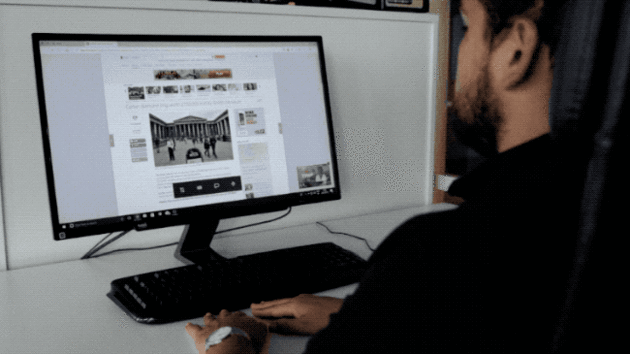
而这正是今天 Tobii Technology 与微软合作的内容,这项眼球控制功能将成为未来 Windows 10 内置的原生功能,它将被命名为“Eye Control”。

实际上,提供这项技术的瑞典公司 Tobii Technology 在眼球跟踪方面已经有十多年的技术沉淀,在识别的精准度和速度上都有一定的优势。
它主要是通过设备发出红外光来确定用户眼睛的位置,然后利用两个传感器拍摄每秒 30 帧的图像,由于整个过程会捕捉到用户的视网膜和角膜,所以系统通过这些数据可以构建用户眼睛的实时 3D 模型,并通过三维空间跟踪眼球的焦点,最终实现了眼球控制。

在 Tobii 看来,这项技术具有很深远的意义,它能够给用户提供一种新的方式,从根本上改变我们与设备之间的交互。
目前在微软只是将这个花哨的操控方式定位为一个辅助功能,旨在帮助那些患有神经肌肉疾病的用户(比如渐冻症患者或其它残疾人),在没办法使用鼠标和键盘的情况下,通过眼睛来使用电脑。

除此之外,微软与 Tobii 方面也展开了紧密的合作,除了已经支持的 Tobii Eye Tracker 4C,其他的眼球跟踪产品比如 Tobii Dynavox PCEye Mini、PCEye Plus、EyeMobile Plus、以及 I- 系列也很快得到支持。

Tobii 眼球跟踪技术的 VR 上的演示
尽管目前我们不知道这种眼球控制技术会不会得到广泛的应用,但从现阶段 Tobii 在游戏、VR 等方面的布局来看,他们要做的似乎并非只是让更多的残疾人能用上电脑,而是希望利用眼球控制打造一种更直接、更自然的交互方式。
其实我们都说不准,明天的眼球控制会不会就是今天的触屏操控?
二 : 如何用鼠标键(键盘代替鼠标)控制电脑
鼠标对Windows用户来说既方便又威力巨大,而鼠标性能不佳或发生故障时常令用户十分苦恼。下面向大家介绍一种利用鼠标键(键盘模拟鼠标)操作的方法。
一、什么是鼠标键
[www.61k.com)鼠标键是电脑系统自带的一种用键盘代替鼠标的功能。
二、鼠标键的打开方法
打开鼠标键的方法有两种:
方法一:
步骤:控制面板──辅助功能选项──鼠标标签──“使用鼠标键”复选框。
打开控制面板,打开辅助功能选项(下图)
出现辅助功能选项卡(下图)
单击“鼠标”标签,然后单击“使用鼠标键”状态框,使其状态为对勾。
再单击“设置”按钮,在出现的“鼠标键设置”框里将鼠标速度调到最高和最快,最后依次按“确定”按钮。至此,完成鼠标键盘的设置
建议选中使用Ctrl加速 的选项 然后启用鼠标键时Numlock为关闭,这样才不影响小键盘的正常应用。
方法二:
使用快捷键:同时按住左Alt+左Shift+Num Lock即可启动鼠标键。
三、鼠标键的具体操作
鼠标键设置成功后,即“鼠标键”功能为开状态下的数字小键盘区就变成了鼠标键盘。
1.方向键。除“5”键和“0”键外的八个数字键的功能分别为相应的鼠标图符运动方向;鼠标键盘共有八个方向键,键“8”、“2”、“4”、“6”、“7”、“1”、“9”、“3”的功能分别为使鼠标图符向上、下、左、右、左上、左下、右上、右下移动。
2.单击或双击。键“5”功能为左键(或右键)单击;键“+”功能为左键(或右键)双击;
3.键“0”功能为按住;键“.”功能为释放;
4.键“-”代表右键;键“*”代表左右双键;键“/”功能为恢复键“5”单击鼠标左键的标准功能;
5.键“NumLock”为数字、鼠标键盘的切换键。
四、用鼠标键盘可轻松实现鼠标的各项功能,具体说明如下:
1.移动鼠标图符。键按下时鼠标图符的移动是由慢到快加速进行的,当到达目标位置时松开即可。
2.执行程序或打开文档。用鼠标键盘的方向键将鼠标图符移到程序或文档名处,敲击键“+”,功能实现。
3.选中。将鼠标图符移到目标处,敲击键“5”;或打开某文档,将鼠标图符移到预选中区域的首位置,敲击键“0”,再将鼠标图符移到预选中区域的尾位置,敲击键“.”,“选中”功能实现。
4.拖放。选中目标,将鼠标图符移到选中区内,敲击键“0”,再将鼠标图符移到拖放目的位置,敲击键“.”,“拖放”功能实现。
5.剪贴、复制、粘贴。选中目标,将鼠标图符移到目标区域内或目标位置,敲击键“-”(切换到鼠标右键),敲击键“5”(相当于单击鼠标右键),再将鼠标图符移到弹出选单的相应功能处,敲击键“/”(将键“5”的功能恢复到单击鼠标左键的标准状态),敲击键“5”,功能实现。
三 : 怎样设置小键盘来控制鼠标 精
鼠标就好像是电脑的四肢,各项任务的支配都是有鼠标点击来操作的,但是鼠标万一坏掉啦遇到急事该怎么办,其实用键盘也是可以操纵鼠标工作的。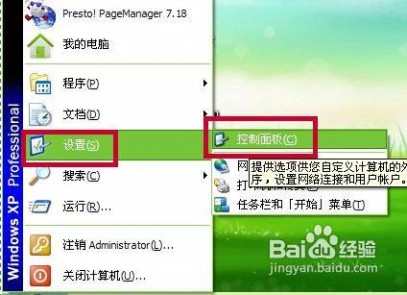

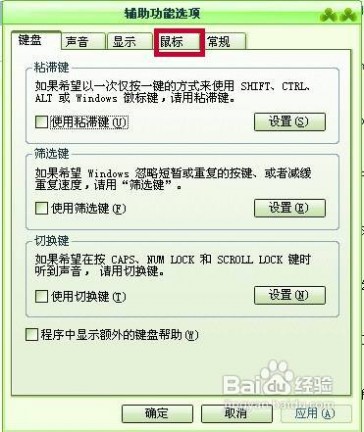

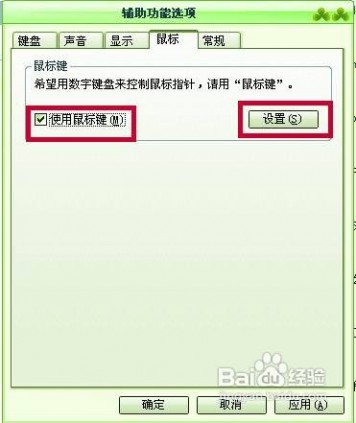
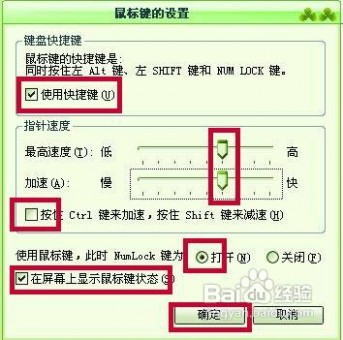 [键盘控制鼠标]怎样设置小键盘来控制鼠标 精——桌面显示状态
[键盘控制鼠标]怎样设置小键盘来控制鼠标 精——桌面显示状态

 [键盘控制鼠标]怎样设置小键盘来控制鼠标 精——小键盘各键对应的鼠标键功能
[键盘控制鼠标]怎样设置小键盘来控制鼠标 精——小键盘各键对应的鼠标键功能61阅读| 精彩专题| 最新文章| 热门文章| 苏ICP备13036349号-1